秋天图片批量剪辑工具是一款非常实用的图片处理软件,该软件体积小巧、界面简单,可以帮助用户去掉图片水印、调整图片大小、裁剪图片等,使用起来方便快捷。我们在生活中常常需要裁剪图片,比如制作简历时,为了能够使图片刚好契合简历上的图片框大小,就需要对图片进行裁剪。这款软件可以对图片的四个角落进行裁剪以达到裁剪图片的目的,而且操作方法非常简单。那么接下来小编就给大家详细介绍一下秋天图片批量剪辑工具裁剪图片的具体操作方法,有需要的朋友可以看一看。
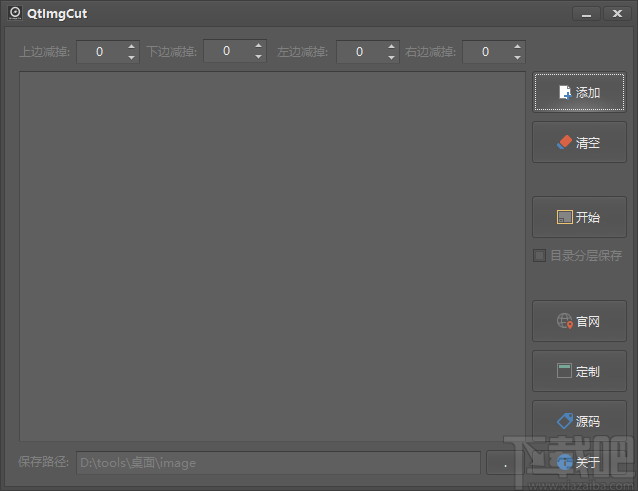
1.首先打开软件,在软件界面的右上角找到“添加”按钮,我们点击该按钮会有一个下拉框出现,在下拉框选择“文件”选项进入到文件添加页面。

2.在文件添加页面中,我们找到需要裁剪的图片文件后,再点击页面右下角的“打开”按钮即可将文件添加到软件中。

3.将文件添加到软件后,我们在界面左上角找到“上边减掉”选项,我们点击该选项后面的上下按钮对图片上方需要裁剪掉的尺寸进行设置。
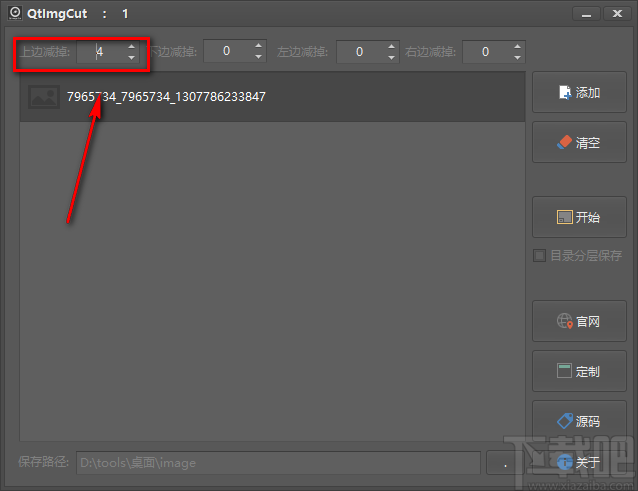
4.接着在界面顶部找到“下边减掉”、“左边减掉”、“右边减掉”三个选项,我们按照第三步的方式对这三个选项进行设置。

5.然后在界面左下角找到“保存路径”选项,该选项后面有一个小点按钮,我们点击该按钮进入到文件保存路径选择页面。
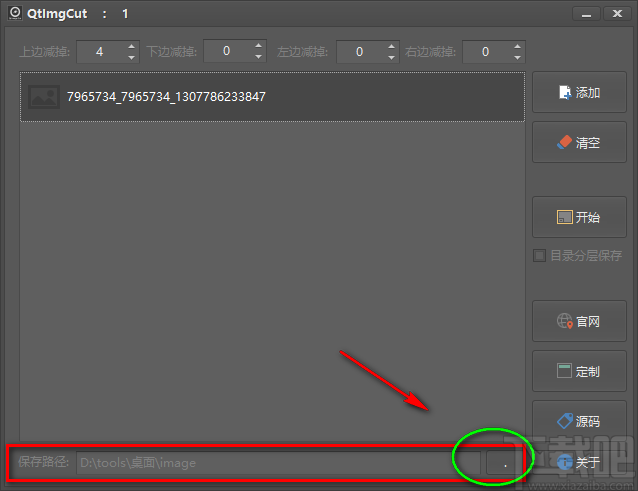
6.在文件保存路径选择页面中,我们选中文件的保存位置后,再点击页面右下角的“确定”按钮即可。
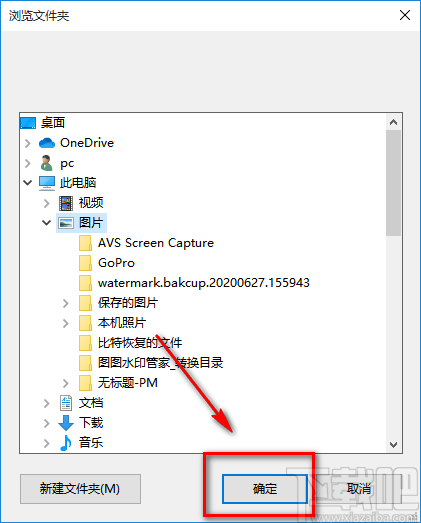
7.完成以上所有步骤后,我们在界面右侧找到“开始”按钮,点击该按钮就可以开始图片的裁剪工作。
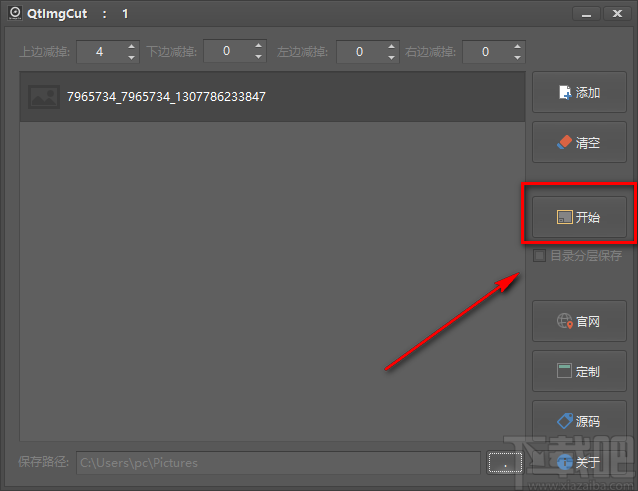
8.裁剪图片的速度非常快,图片裁剪完成后,界面上会弹出一个剪切完毕的提示窗口,我们点击窗口中的“确定”按钮即可完成全部的操作步骤。
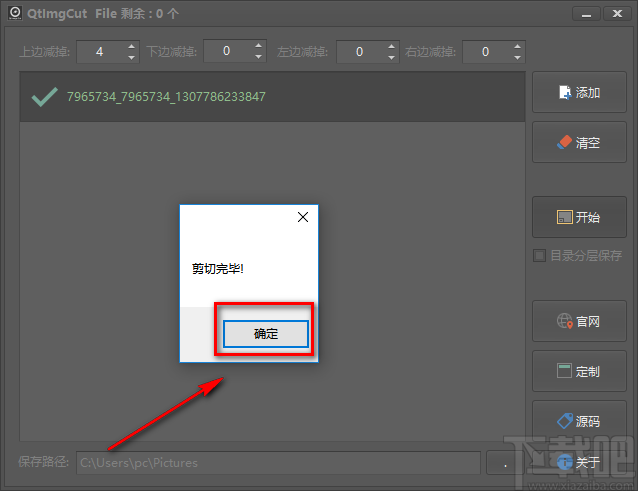
以上就是小编给大家整理的秋天图片批量剪辑工具裁剪图片的具体操作方法,方法简单易懂,有需要的朋友可以看一看,希望这篇教程对大家有所帮助。


